この記事では、ネットワーク初心者の方向けに、便利なツールであるCiscoの「パケットトレーサー」を使って簡単なLANを作成する方法をご紹介します。
パケットトレーサーを活用した実践的なネットワーク構築することで、ネットワークの基本的な理解が深まります。未経験者の方でも、分かるように解説してみましたので、ぜひ参考にしてください!
- CCNAを勉強している方
- ネットワーク勉強中の初学者の方
- 自分でネットワークを作ってみたい方
パケットトレーサーとは?
パケットトレーサーとは、ネットワークを理解する初学者にとって貴重なツールです。
具体的には、ネットワーク上でデータがどのように送受信されるかを可視化し、トラブルシューティングに役立てることができるソフトウェアです。このツールを使うと、パケットと呼ばれるデータの塊がどのルートを通って目的地に到達するかを追跡できます。
LANとは?
LAN、つまりLocal Area Networkは、身近な範囲内で複数のコンピューターが繋がるネットワークのことを指します。家やオフィス内で使用されることが一般的で、イントラネットなどの用途にも使われます。
イントラネットとは、企業や組織内部で利用される、プライベートなネットワークシステムのことです。
パケットトレーサーでLANを作ってみる
パケットトレーサーを使って、LANを構築してみます
ネットワークの構成
まず、LANのネットワーク構成になります。
以下のLANでは、PCとスイッチで接続されています。スイッチは、ネットワーク上のデバイス同士が通信するための「交差点」のようなものです。それぞれのPCは、スイッチを介して、同じネットワーク内に配置してあります。
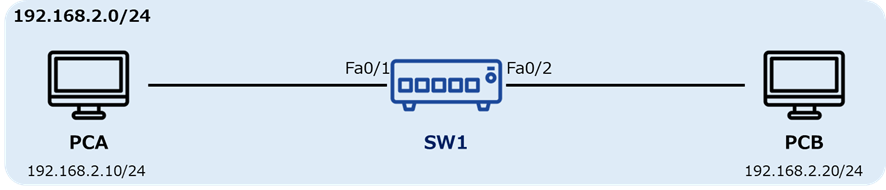
パケットトレーサーで機器を配置するとこんな感じ。PC2台とSwithを設置して、ストレートケーブルで接続します。
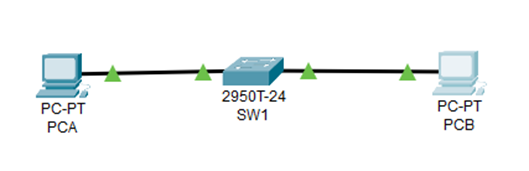
PC側のIPアドレス設定
LAN内の各PCにはIPアドレスを割り当てる必要があります。IPアドレスは、各デバイスを識別するための番号です。例えば、192.168.1.1といった形式ですね。
PCを選択して、「Desktop」→「IP configuration」を選択します。
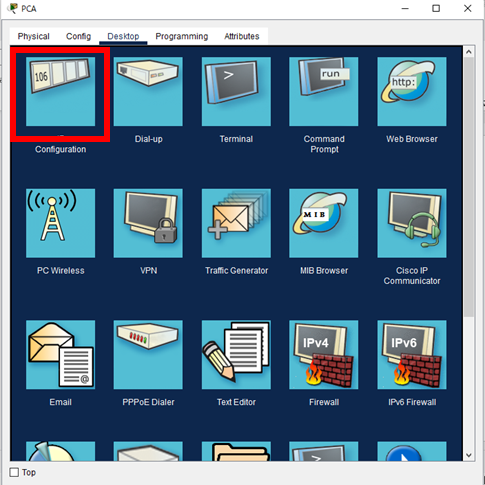
ネットワーク構成を元に、PCA、PCBにIPアドレスとサブネットマスクを設定します。
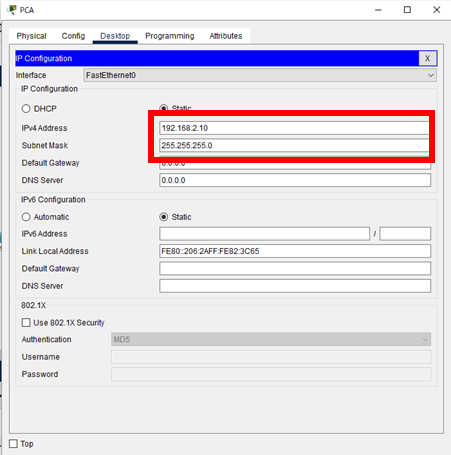
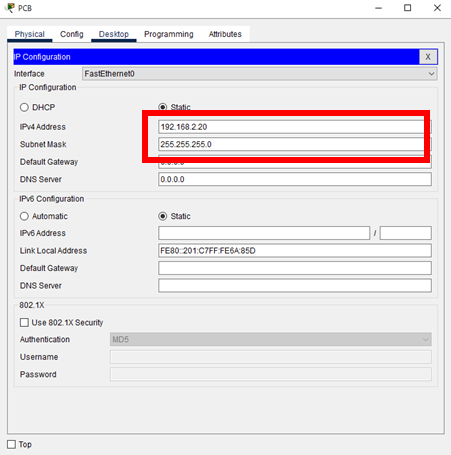
サブネットマスクが「255.255.255.0」でプレフィックスが24ですので、PCA、PCBともに、「ネットワークアドレス192.168.2.0」に属している設定になります。
通信テスト
IPアドレスを設定したPC同士で通信テストを行いましょう。パケットトレーサーを使って、パケットがどのように送受信されるかを確認してみます。
PCAを選択し、「Command Prompt」を選択します。
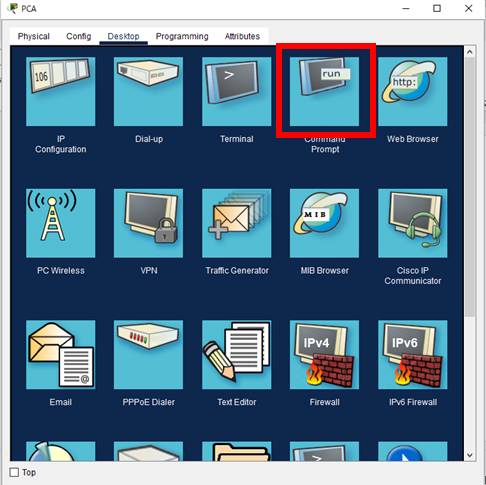
Pingを送信して、Replyが返ってくれば通信成功です。
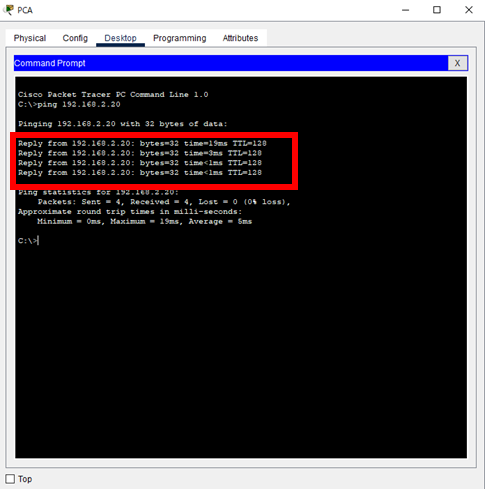
ルーターを使ってネットワーク間で接続してみる
次は、ルーターを使って複数のLANを接続してみます。スイッチだけでは、異なるLAN同士の通信はできませんが、ルーターを導入することで可能になります。
スイッチだと異なるネットワークと通信できない
スイッチは同じLAN内のデバイス同士をつなぐ役割を持っています。しかし、別のLANに接続されたデバイスとは直接通信できません。
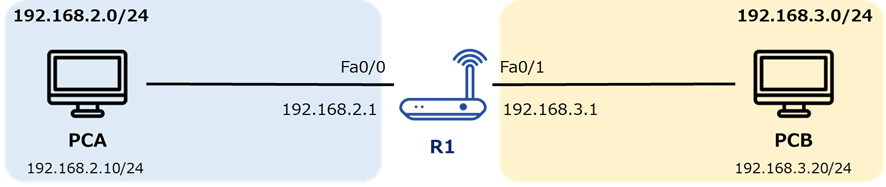
上のように、右と左でネットワークを分けた場合、先ほどのスイッチを使った構成だと通信ができません。
Pingを打つと「Request Timed Out」が返ってきます。
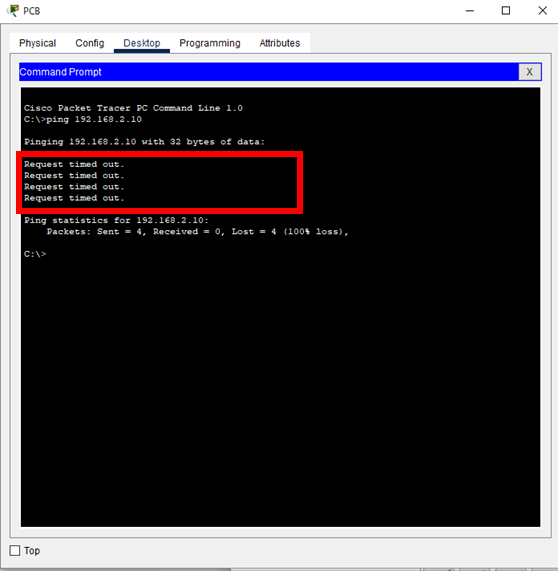
ルーター設定
ルーターを導入し、異なるLAN同士を接続しましょう。
パケットトレーサーで機器を配置するとこんな感じ。PCとルーターはクロスケーブルで接続します。
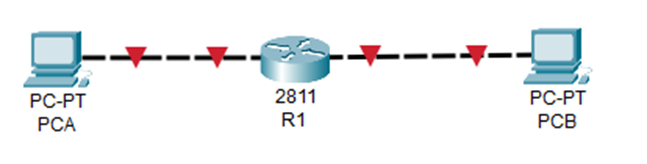
ケーブルをつないだだけだと、赤い▼が表示され接続できませんので、ルーター側にIPアドレスの設定をします。CISCO IOSのコマンドを使って、ルーターの設定を行います。
CISCO IOSのコマンド
CISCO IOSはルーターの操作に使うコマンドラインインターフェースです。
Ciscoのルーターを設定する際は、コマンドを入力してルーティングやセキュリティ設定などを実施していきます。ここでは、基本的なコマンドを覚えて、ルーターを設定していきましょう。
各種モード
CiscoIOSは、下の5つの設定モードがありますので、各種設定を行う際は、コマンドを打ってモードを変更していきます。
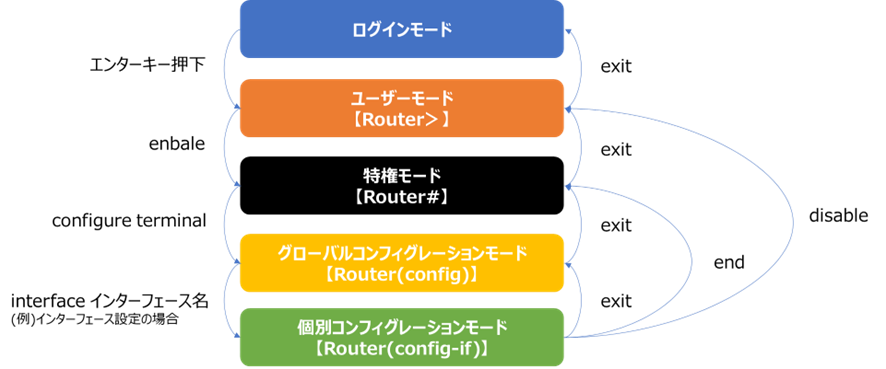
ルーターへのIPアドレス設定
ルーター側のPCと接続しているFastEthernet0/0、0/1に対して、IPアドレスを付与します。また、デフォルトでは、IPアドレスを設定しても通信が遮断された状態となっているので、「no shutdown」を設定して、接続を許可します。
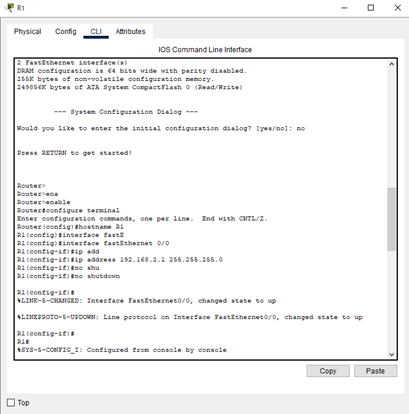
| 設定モード | 設定概要 | コマンド |
|---|---|---|
| グローバル | ホスト名設定 | hostname R1 |
| インターフェース | PCAのIPアドレス設定 | ip address 192.168.2.1 255.255.255.0 |
| インターフェース | インターフェース有効化 | no shutdown |
| インターフェース | PCBのIPアドレス設定 | ip address 192.168.3.1 255.255.255.0 |
| インターフェース | インターフェース有効化 | no shutdown |
PC側のデフォルトゲートウェイ設定
デフォルトゲートウェイは、同じネットワーク内に、パケットの宛先がない場合に、次に送るべきルーターを指定するものです。
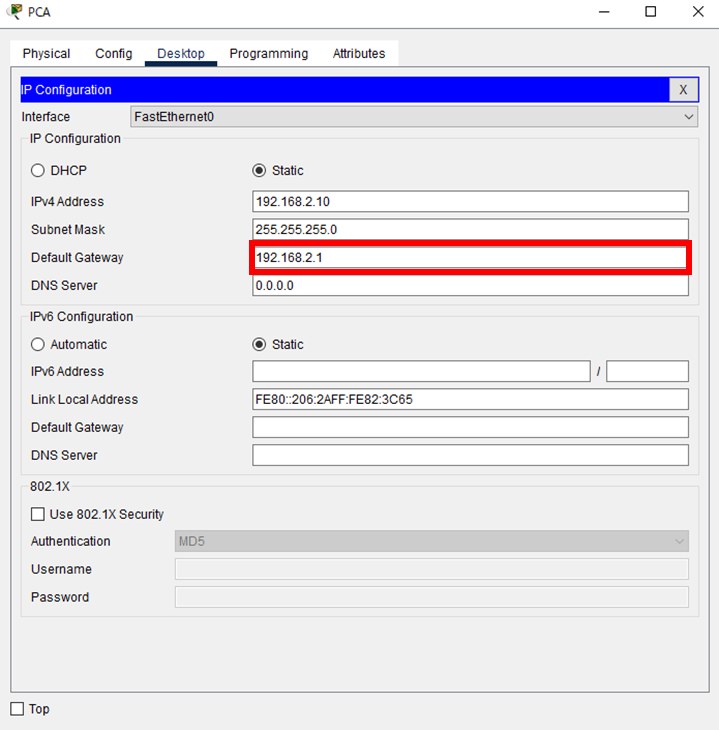
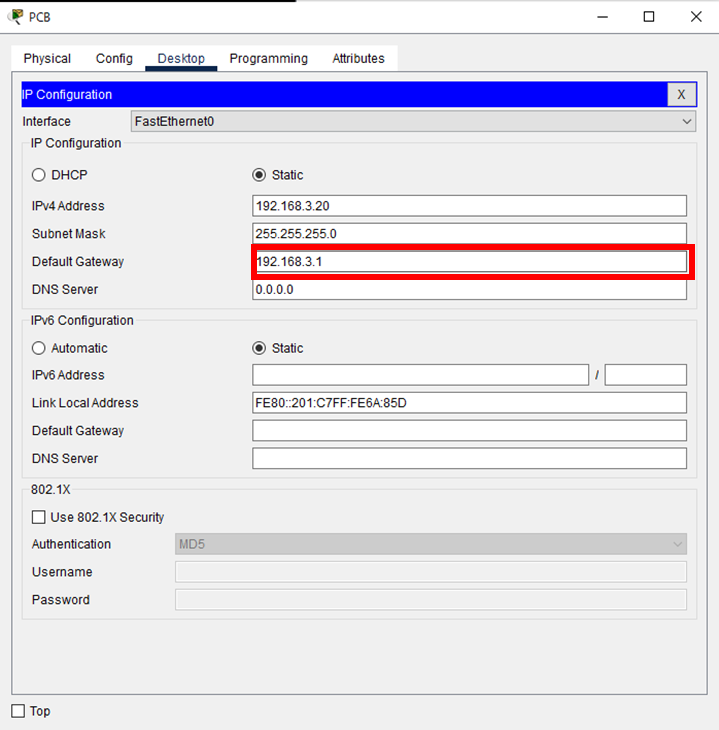
ルーター側のIPアドレスを設定して、外部ネットワークにパケットを送る場合は、デフォルトゲートウェイに送信します。
通信テスト
ルーターを経由して、異なるLAN同士の通信ができることを確認しましょう。先ほどと同じように、pingを打ってreplyが返ってきました。
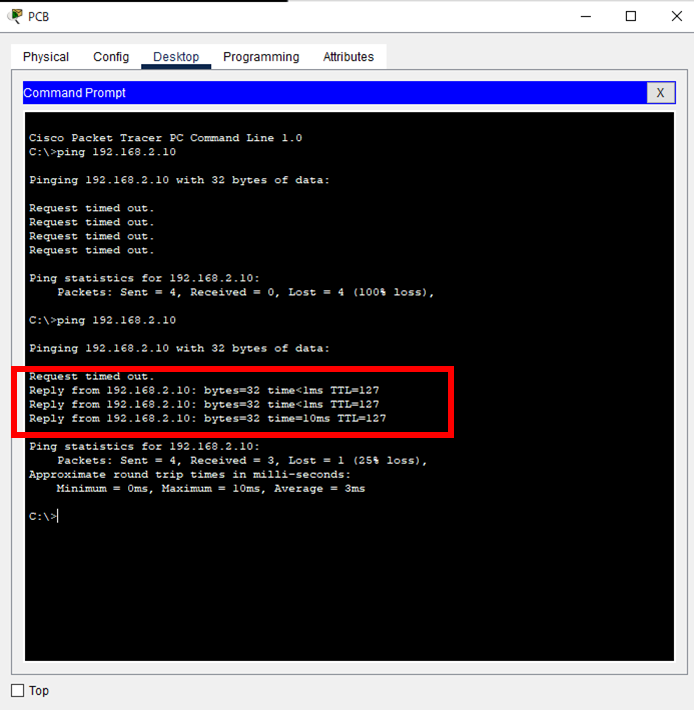
次は、より複雑なネットワーク設定に挑戦しましょう。参考資料を参照して、さらなる知識を身につけてください。
まとめ
この記事では、ネットワーク初心者向けに「パケットトレーサー」を使って簡単なLANの作成方法を解説しました。
要点は以下の通りです。
- パケットトレーサーはネットワーク初心者にとって貴重なツールで、データの送受信経路を視覚的に追跡できます。
- LANは家やオフィス内で使用される、複数のコンピューターが繋がるネットワークで、ファイルやメッセージを共有できます。
- パケットトレーサーを使って、自分でLANを構築する手順を紹介しました。
- ルーターを使って複数のLANを接続する方法も解説しました。
重要なポイントは、パケットトレーサーを使ってネットワークの仕組みを理解し、実践的なネットワーク構築に挑戦することです。
ネットワークを学びたい初学者の皆さんは、ぜひこの記事を参考にしてネットワークの基礎を身につけてください。さらなる知識を求める場合は関連記事を読んでみると良いでしょう。興味を持った方は、実際にパケットトレーサーを使ってネットワークを作ってみることで理解が深まります。挑戦してみてください!



